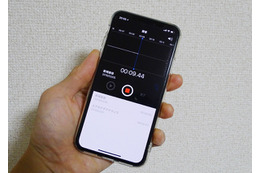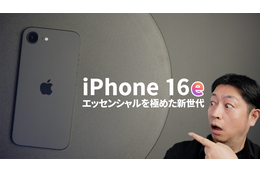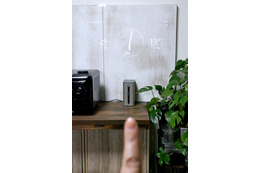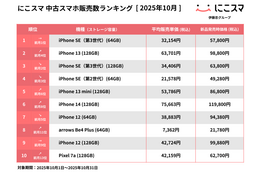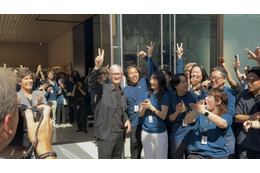【オトナのガジェット研究所】iPhoneでプレゼンもOK!ポケット・プロジェクターの実力とは
IT・デジタル
周辺機器
-

ガジェットレポートは動画でチェック!RBBTODAY YouTube公式
-

キヤノン、スマホの画像を投影できるポケットサイズのモバイルプロジェクタ
-

黒板をデジタル化するアプリ、サカワとカヤックが7月に発売
そんなiPhoneをビジネスツールとしてもう一歩強化するならば、ポケット・プロジェクターを組み合わせて、写真やドキュメントを大画面に写して会議やプレゼンをスマートにこなせるようになりたい。
ポケット・プロジェクターという商品ジャンルについて明確な定義はないが、一般的にはホームシアターで映画を楽しんだり、オフィスの会議室で使うビジネスプロジェクターよりもさらに小柄で、主にスマホやタブレットなどモバイル機器との連携を念頭に置いた極小サイズのプロジェクターを指す場合が多い。
光源にはLEDやレーザーを使い、光学系や映像回路もコンパクトに設計して小回りが効くことから、モバイル・プロジェクターやピコ・プロジェクターと呼ばれることもある。
読者の方々の中には、オフィスの会議室にはプロジェクターが置いてあるという方も多いかもしれない。いわゆるオフィス用のビジネスプロジェクターの中には、本体がB5サイズぐらいコンパクトで、質量も1kg台というモバイル性能に富んだものも発売されている。
しかし、スマホ感覚で持ち歩けるパーソナルサイズを追求するならポケット・プロジェクターの出番だ。なかでも、AIPTEKから発売されている「モバイルシネマi60」は、iPhone 6にドッキングできるポケット・プロジェクターとして注目したい製品だ。
iPhone 6を一回り大きくしたほどの本体は、片側にiPhoneが置けるようにフラットなデザインになっている。アダプターを介してiPhone 6のLightning端子につなげば、iPhone 6の画面をそのままスクリーンに大きく映し出せる。
前機種にはiPhone 5s/5対応の「モバイルシネマi55」という製品も発売されていたが、こちらと比べて画面の明るさは140%アップした70ルーメンを実現。部屋の明かりを暗くした方が画面はより見やすくなるが、昼間の明るい室内でも十分に映像が確認できる明るさは確保されている。
映像の投影にはDLP方式を採用。画面の解像度は640×480ピクセル(VGA)。光源には3色RGBのLEDを採用しており、その寿命は最大2万時間を達成している。
■小型プロジェクターなのに、最大60インチの大画面が投射できる
セッティングはとても簡単。プロジェクター本体にiPhone 6をガチャっとドッキングさせるだけ。なのだが、iPhone 6のデータをLightning経由でプロジェクター側のHDMI端子(オス)に変換して送り込むために、別途アダプタが必要になる。
残念ながら本体パッケージに同梱されていないので、今回はAppleストア等で販売されている専用アクセサリー「Lightning - Digital AVアダプタ」を購入した。こちらが揃えば、プロジェクターとiPhone 6を見た目にも美しくドッキングできる。
プロジェクター本体の上部に設けられているホルダーは、iPhone 6を装着した際の固定具になるほか、テーブルにおいた時に仰角を付けるためのスタンドの役割も果たす。レンズのフォーカスは本体側面のダイアルで調整。本体にはスピーカーも内蔵されているので、音声付き動画をプレゼンする際などは別途スピーカーの用意は不要だ。本体の側面のボタンでボリュームを調整する。
関連リンク
関連ニュース
-
 キヤノン、スマホの画像を投影できるポケットサイズのモバイルプロジェクタ
キヤノン、スマホの画像を投影できるポケットサイズのモバイルプロジェクタ
-
 黒板をデジタル化するアプリ、サカワとカヤックが7月に発売
黒板をデジタル化するアプリ、サカワとカヤックが7月に発売
-
 PC不要の電子ホワイトボード機能搭載……NECから超短焦点プロジェクターが登場
PC不要の電子ホワイトボード機能搭載……NECから超短焦点プロジェクターが登場
-
 スマホ向けダンボール製の簡易プロジェクター「スマホ deシアター」発売
スマホ向けダンボール製の簡易プロジェクター「スマホ deシアター」発売
-
 【CES 2015】これ一台で手軽にYouTubeシアター!ZTEのLTE内蔵ピコプロジェクター
【CES 2015】これ一台で手軽にYouTubeシアター!ZTEのLTE内蔵ピコプロジェクター
-
 【CES 2015】ZTE、Android OSを搭載したスマートプロジェクター「ZTE Spro 2」発表
【CES 2015】ZTE、Android OSを搭載したスマートプロジェクター「ZTE Spro 2」発表
-
 プロジェクター内蔵の13.3型タブレットがレノボから
プロジェクター内蔵の13.3型タブレットがレノボから
-
 ASUS、手のひらサイズのプロジェクター「S1」を発売……スマホへの給電も可能
ASUS、手のひらサイズのプロジェクター「S1」を発売……スマホへの給電も可能
-
 プロジェクションマッピングの舞台裏…輝度2倍のDLPプロジェクター登場
プロジェクションマッピングの舞台裏…輝度2倍のDLPプロジェクター登場